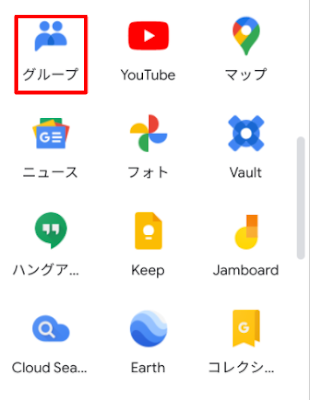Apps調査隊の髙橋です。
皆さんもお馴染みのMeetですが、Meetの機能でもどういったものがあって、
これは何に使うのかといった疑問があるものがありました。
実際に操作してみて、私自身の考察ではありますが、Meetについてまとめてみました。
【主催者用ボタン】
Meetの画面右下に、鍵マークのアイコンがあります。
こちらをクリックして頂くと、「主催者用ボタン」と表示されます。
ここから、管理の設定のオンオフが簡単にできます。
「主催者向けの管理機能」をオンにしますと、下記のボタンも操作ができるようになります!
会議の内容によって、下記ボタンを設定して頂くのも良いかもしれません。
しかし、設定をオフにする場合は、下記の様に表示されて聞かれます。
下の方に、「クイックアクセス」というボタンがありますが、ほとんどの場合が、入った時点でオンになっていると思います。
もしこれがオフの場合だと、会議の主催者は、他の参加者より先に会議に参加する必要があります。
また、主催者から招待された参加者のみが、参加をリクエストすることなく会議に参加できます。
招待されていない組織内の参加者は、会議への参加をリクエストする必要があります。(これには、電話で会議に参加するユーザーも含まれます。)
会議中に主催者以外のユーザーから招待されたユーザーは、参加をリクエストする必要があります。
主催者のみ会議からダイヤルアウトできます。
【アクティビティ】
<Q&A>
この機能は、参加者と主催者側が利用する事ができます。
参加者は、会議中気になったことや質問して知りたいことなどを書き込んでいきます。
リアルタイムでQ&Aをするイメージです。
開催者側は、Q&Aの質問に口頭で回答していく形となります。
テキストには回答が残らないので、質問内容しか読み返すことはできないのですが、
疑問に思ったことは、Meet中にそのまま聞いて解決ができるので、とても便利です。
また、会議が終了すると参加者からのすべての質問がエクスポートされ、
メールに質問内容がまとめて集計され、自動で送信されます。
回答ができなかったりした場合も、後から確認できるので、とても便利です。
(メールには、上記のように会議終了後通知されます。)
また、開催者側のQ&Aの機能は、「質問を非表示にする」「質問を回答済みにする」「質問の削除」が可能です。
ここでの注意点は「質問の削除」をしてしまうと復元は出来ないので、気をつけての操作が必要になります。
また、参加者側はこのQ&Aの機能を使う際、「+質問を入力」から質問を送信できます。
また、他の人の質問内容には、Goodマークを付けることが出来ます。
このマークを用いることで、どれくらいの方が質問内容に同じ疑問、興味などを持ったか等、一目で分かります。
しかし、参加者側のQ&Aの機能では自分の投稿した質問の削除、もしくはそのまま投稿内容を残すしか出来ません。
<アンケート>
このアンケート機能は、主催者側のみが作成できる機能となっており、
参加者はその場で、すぐアンケートに回答することが出来ます。
(例)

※ここでのポイント!
大人数でのMeetの場合は、Q&Aで複数似たような内容の質問や、逆に主催者側から参加者へ聞きたいことを提示したい時、この「アンケート」の機能はとても便利です。
また、この「アンケート」も「Q&A」と同様で、会議が終了すると参加者からのすべての質問がエクスポートされるので、人数やその時の状況にあわせてどちらの方が効率が良いか、ぜひお試し下さい。
<ブレイクアウトルーム>
この機能の主な使い方としては、会議でディスカッションをするとなった場合にとても便利な機能です。
大人数での会議の中で、分割して数人で1チームになることが出来ます。
「会議室」では、何グループを作るか、「タイマー」では何分間内で話をまとめるか、時間設定が出来ます。(時間設定をした場合は)
「メインセッション」から、メンバーを下の作った枠(会議室)に振り分けしていきます。
また、同時にメインのMeet画面には「ルーム名に参加中」と表示がされます。
また、主催者は事前にカレンダーに、「ブレイクアウトルーム」の設定をすることが出来ます。
【カレンダーの設定方法】
1.カレンダーを開きます。
2.カレンダーの「予定の詳細」の「Google Meetに参加する」の歯車マークをクリックします。
3.クリックすると下記画面が出ますので、「ブレイクアウトルーム」をクリック致します。
4.次に、会議室をいくつ作るかを決めます。
下記画像のところから、追加可能です。
5.次に下へスクロールしますと各会議室に、招待する方を会議室に入れることができます。
(会議室名は変更することが可能です。)
設定が終わりましたら、保存で作成完了です。
6.実際Meetを開いたら、下記のように事前に設定されていた会議室が表示され、参加ができるようになります。
ここでのポイント!
ディスカッションをするとなった場合、即Meetで作れて、振り分けされた所ですぐ会議に移れるので、Meetを抜けて個人で集まったりといった手間が省くことが出来ます。
<ホワイトボード>
次に、ホワイトボードのご紹介を致します。
ホワイトボードは会議中リアルタイムで図や画像を見ながら、説明をすることが出来ます。
口頭で説明しづらい部分などは、実際画像などを用いて下記のようにペンや付箋等で参加者に分かりやすく説明ができます。
目で見て確認しないと、混乱してしまうかな、、といった場合にはこの「ホワイトボード」が適任です!
実際に開くと、下記画像のように画面が出まして、左側のペンなどのマークをクリックして設定することで、記入ができます。
実際使ってみて感じたことは、書いたりすると消すのが大変なので、一番下のマークのレーザーポイントがおすすめです!
都度、場面によってぜひ使い分けてご利用ください。
ここでのポイント!
Meet上で「ホワイトボード」を利用する際は、画面を共有する際「タブの音声を共有」にチェックを入れて下さい。
チェックが入っていない状態だと、画面は共有されても音声は共有されないので、データを選択して下記のように、チェックが入っている状態かを確認してご利用下さい。
<録画>
Meetで話した内容を後からも確認したい、また聞き逃したりしないよう記録を撮りたいとなった時適任なのが、この録画機能です。
しかし、注意点としては事前に録画しても良いか、同意を得てから操作することが必要です。
下記画像のように録画をする際、聞かれるので同意が確認できましたら、「開始」をクリックで録画が始まります。
【プチ情報】
主にカレンダーから会議の予定などを立てて、Meetに入ると思いますが、
Gmailからも会議に移動することが出来ます。
例えば、自分の会議の予定のみを確認したい場合など、Gmailではピックアップされて「参加予定の会議」から一目で表示されるので、
会議の予定だけでもすぐ確認したいという場合はここでチェックしてみるのも良いかもしれません。